从xp升级win7系统最简单最简单的方法
System Home XP是升级win7系统最简单最简单的方法。
Win7系统可以说是大家最习惯的系统了。最近有网友问Win7之家小编,怎么从xp在线升级win7系统?其实xp升级win7系统很简单,只要你用系统home...我们在使用winxp操作系统的时候,如果觉得如今的系统不是那么适合使用,我们可以选择升级我们的系统到其他版本。系统。关于如何用U盘xp升级win7的问题,我觉得可以在Win7 Home下载win7系统,然后制作U盘启动盘下载。来看看小编怎么说吧~
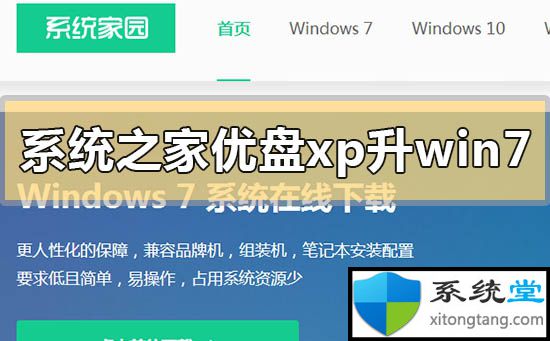
如何使用U盘升级win7
1、下载U启动软件,然后最好准备一个10GB的U盘进行生产。>>>台式机win7系统正版旗舰版64位下载<<< >>>笔记本win7系统正版旗舰版64位下载<<< >>>台式机win7系统正版旗舰版32位下载<<< >> >笔记本win7系统正版旗舰版32位下载<<<
2.打开U启动软件,选择你插入的U盘,然后点击【开始】。
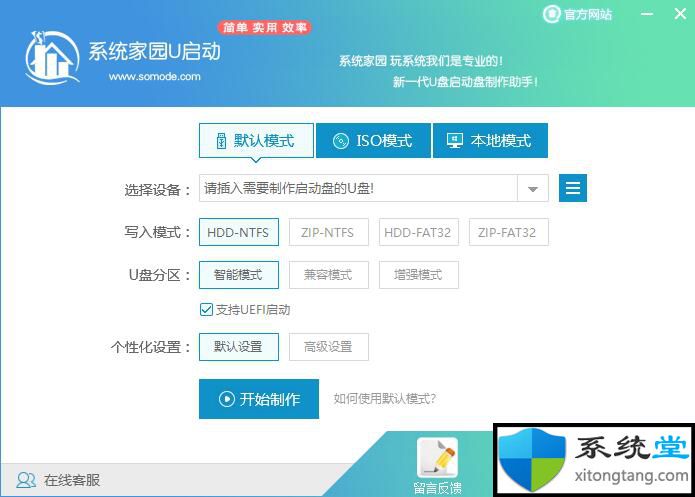
3、 在给定的系统中,选择您想要的系统,然后点击【开始生产】。

5、然后会弹出提示,注意将重要数据保存在备份U盘中,然后点击【确定】。
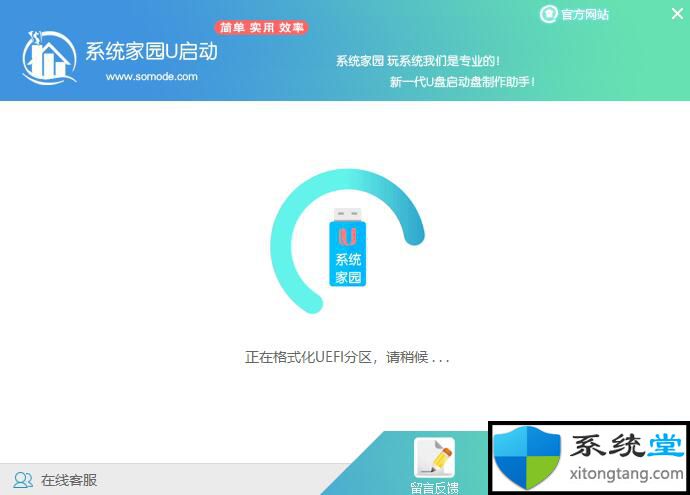
6、制作完成后会弹出成功提示,点击【确定】。
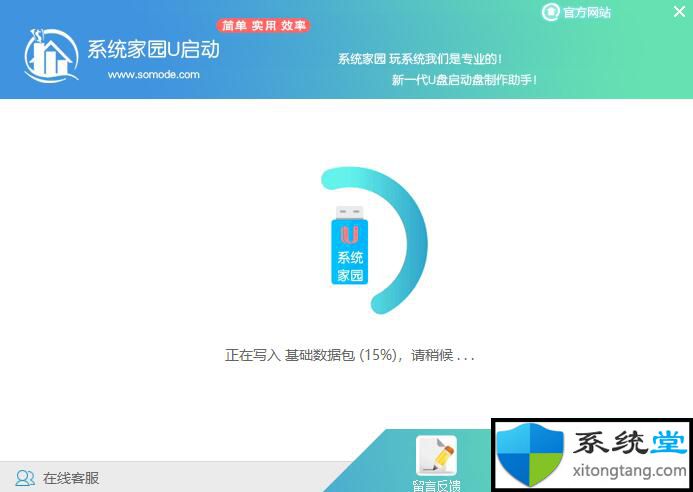
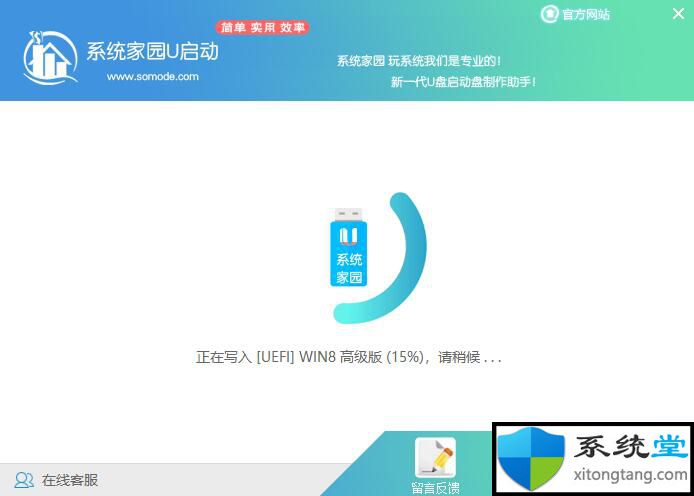
7、 然后重启电脑。电脑开机后 按【F2】或【F10】进入系统界面。选择[U盘用USB]选项。
ps:每台电脑主板型号不同,进入系统界面的按键也不同。
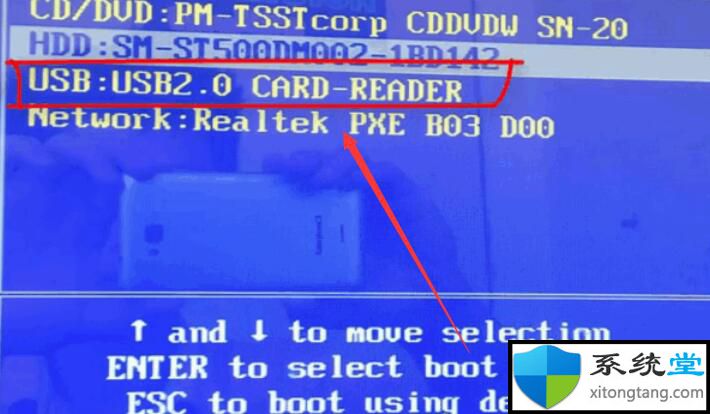
8、然后会打开U启动界面。选择第二个【Win7 Home WIN8 PE 高级版(新机)】。
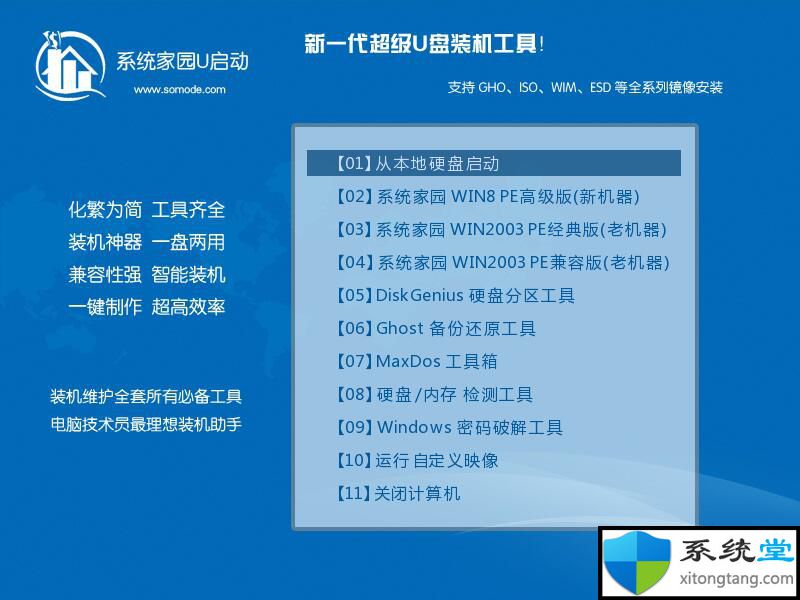
9、然后选择你下载的系统进行安装,点击【安装】。
10、选择盘符时,默认选择C盘。然后点击选择【开始安装】。
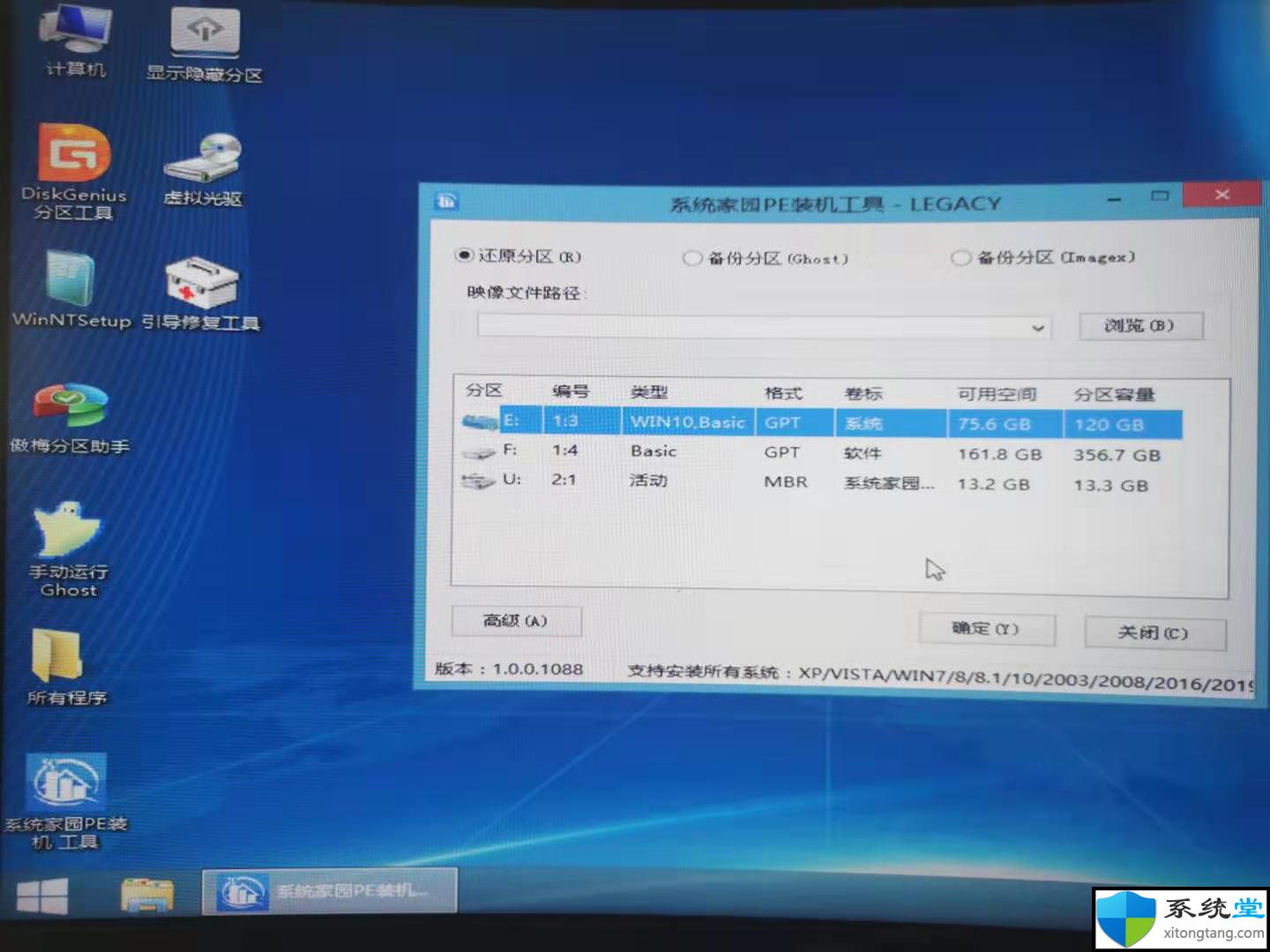
11、稍等片刻,安装完成,拔出U盘,重启电脑。
以上是系统大厅提供的分享,希望以上解决方案对您有所帮助。更多更好的win7/win8/win10系统教程!喜欢的记得收藏系统馆官网

